
Turinys:
- Autorius John Day [email protected].
- Public 2024-01-30 10:48.
- Paskutinį kartą keistas 2025-01-23 14:59.

Apibūdinimas:
„LilyPad Arduino 328“pagrindinė plokštė yra „Arduino“programuojamas mikrovaldiklis, skirtas lengvai integruoti į elektroninę tekstilę ir nešiojamus projektus. Jis siūlo tą patį funkcionalumą, kurį galite rasti kitose „Arduino“plokštėse, lengvoje, apvalioje pakuotėje, skirtoje sumažinti įstrigimą ir profilį, su plačiais skirtukais, kuriuos galima susiūti ir sujungti laidžiu siūlu.
„LilyPad Arduino“sudaro „ATmega328“su „Arduino“įkrovos įkrovikliu ir minimalus išorinių komponentų skaičius, kad jis būtų kuo mažesnis/paprastesnis. Ši plokštė veikia nuo 2 V iki 5 V ir siūlo dideles kištukines angas, kurios palengvina siuvimą ir prijungimą. Kiekvienas iš šių kaiščių, išskyrus (+) ir (-), gali valdyti prijungtą įvesties arba išvesties įrenginį (pvz., Lemputę, variklį ar jungiklį).
Funkcijos:
- 50 mm išorinis skersmuo
- Plonas 0,8 mm PCB
1 žingsnis: medžiagų paruošimas


Šioje pamokoje parodysime, kaip įkelti šaltinio kodą iš „Arduino“programinės įrangos arba IDE į „Lilypad Arduino“. Prieš pradėdami kitą žingsnį, turime paruošti šias medžiagas:
- Džemperis nuo moterų iki moterų
- USB mini B kabelis
- USB į UART FTDI keitiklis
2 žingsnis: Aparatūros diegimas
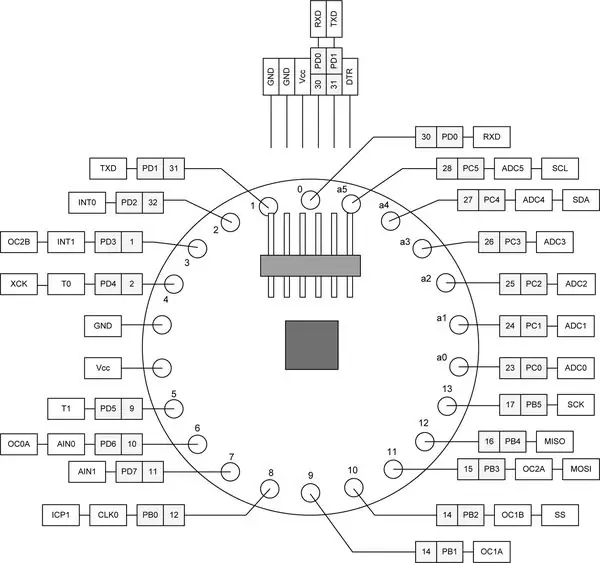


Pirmoje diagramoje parodyta „Lilypad Arduino“kaiščio diagrama, atitinkamai pažymėta kaiščiais. Antroji ir trečioji schema parodė ryšį tarp „Lilypad Arduino“ir „FTDI Converter“. Remiantis pirmąja Lilypad Arduino kaiščio schema, ryšys išvardytas taip:
- GND> GND
- Vcc> Vcc
- RXD> TX
- TXD> RX
- DTR> DTR
Užbaigus ryšį, USB kabeliu prijunkite FTDI keitiklį prie maitinimo šaltinio.
3 veiksmas: įterpkite šaltinio kodą
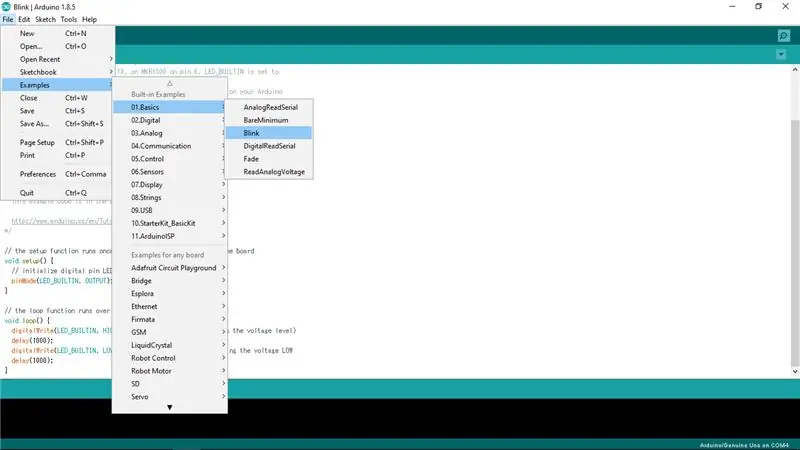
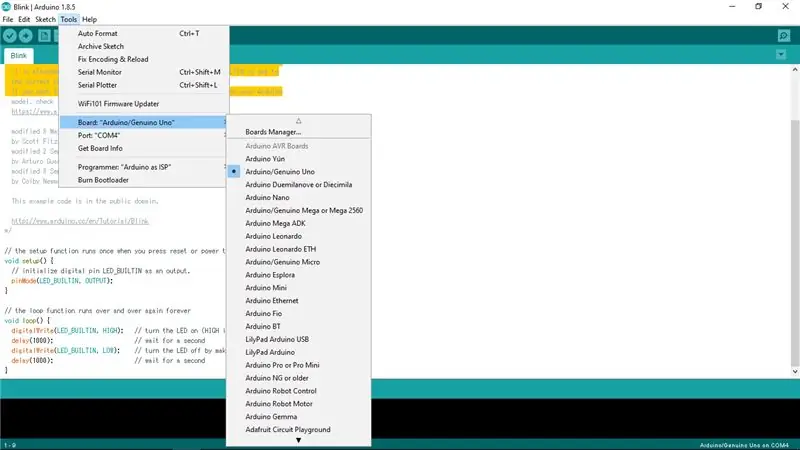
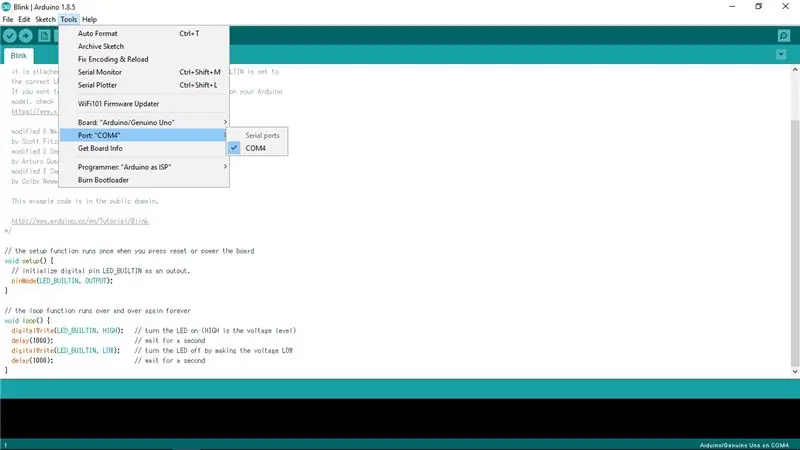
Šioje pamokoje mes naudojame „Arduino“programinės įrangos pavyzdį, kad galėtume stebėti „Lilypad Arduino“funkciją.
- Norėdami naudoti pavyzdį „Arduino“programinėje įrangoje, viršutinėje kairėje juostoje spustelėkite [Failai]> [Pavyzdžiai]> [01. Pagrindai]> [Mirksėti].
- Toliau turime nustatyti plokštės tipą, kad „Arduino“galėtų skaityti „Lilypad Arduino“. Spustelėkite [Įrankiai]> [Lentelė: „XXXXX“]> [Arduino/Genuino Uno].
- Kodėl vietoj [Lilypad Arduino] pasirenkame [Arduino/Genuino Uno]? Kadangi šioje pamokoje mes naudojome Kinijoje pagamintą „Lilypad Arduino“, kurią įkrovos įkrovos programa įrašė kaip „Arduino Uno“, todėl ji veikia kaip „Arduino Uno“.
- Po to turime nustatyti uostą. Aukščiau pateiktoje diagramoje mes naudojome COM4 kaip prievadą. Norėdami gauti FTDI Converter tvarkyklę prievadui, apsilankykite svetainėje:
- Įkelkite šaltinio kodą į „Lilypad Arduino“ir stebėkite rezultatus.
4 žingsnis: Rezultatai

Remiantis [Blink] šaltinio kodu,
- „Arduino“patirs aukštos įtampos lygį, kuris įjungs šviesos diodą.
- Po sekundės įtampos lygis sumažės ir taip išjungs šviesos diodą.
- Dar po 1 sekundės šviesos diodas įsijungs dėl aukštos įtampos lygio.
- Veiksmai bus kartojami tol, kol arduino nebus tiekiamas.
Šioje pamokoje įkėlėme [Blink] šaltinio kodą ir stebime rezultatą. „Lilypad Arduino“šviesos diodas mirksi 1 sekundės intervalu. Dabar galime daryti išvadą, kad šaltinio kodas sėkmingai įkeltas ir „Lilypad Arduino“veikia tinkamai!
Rekomenduojamas:
Kaip valdyti servo variklį „Arduino“, pamoka: 4 žingsniai

Kaip valdyti servo variklį „Arduino“, pamoka: Ei, vaikinai! Sveiki atvykę į mano naują mokymo programą, tikiuosi, kad jums jau patiko mano ankstesnis nurodomas „Didelio žingsninio variklio valdymas“. Šiandien aš paskelbiu šią informatyvią pamoką, kad išmokytumėte bet kokio servomotoriaus valdymo pagrindų, aš jau paskelbiau vaizdo įrašą
„Arduino“RFID „išmaniųjų durų“pamoka: 7 žingsniai

„Arduino“RFID „išmaniųjų durų“pamoka: Peteris Tranas, 10ELT1 Šioje pamokoje dirbsite su RFID skaitytuvo moduliu, kad atrakintumėte mikro servo varomas duris! Įsitikinkite, kad turite tinkamą prieigos kortelę, kad galėtumėte įeiti, neskambinti aliarmo ir nesužadinti įsibrovėlių žiburių. Būsite vedami šv
„Arduino“Kaip prijungti kelis servo variklius - PCA9685 Pamoka: 6 žingsniai

„Arduino“Kaip prijungti kelis servo variklius - PCA9685 Pamoka: Šioje pamokoje sužinosime, kaip prijungti kelis servo variklius naudojant PCA9685 modulį ir arduino. PCA9685 modulis yra labai geras, kai reikia prijungti kelis variklius, daugiau apie tai galite perskaityti čia https : //www.adafruit.com/product/815Žiūrėkite vaizdo įrašą
„Arduino LCD 16x2“pamoka - Sąsajos 1602 LCD ekranas su „Arduino Uno“: 5 žingsniai

„Arduino LCD 16x2“pamoka | Sąsajos 1602 LCD ekranas su „Arduino Uno“: Sveiki, vaikinai, nes daugeliui projektų reikia ekrano, kuriame būtų rodomi duomenys, nesvarbu, ar tai yra koks nors „pasidaryk pats“skaitiklis, ar „YouTube“prenumeratų skaičius, ar skaičiuoklė, ar klaviatūros užraktas su ekranu, ir jei visi šie projektai yra sukurti naudojant arduino jie apibrėžs
„Arduino“pamoka - servo variklio valdymas naudojant „Arduino“: 5 žingsniai

„Arduino“pamoka - „Servo“variklio valdymas naudojant „Arduino“: ši instrukcija yra mano „Arduino: kaip valdyti servo variklį naudojant„ Arduino ““rašytinė versija. „YouTube“vaizdo įrašas, kurį neseniai įkėliau. Aš primygtinai rekomenduoju jums tai patikrinti. Apsilankykite „YouTube“kanale
